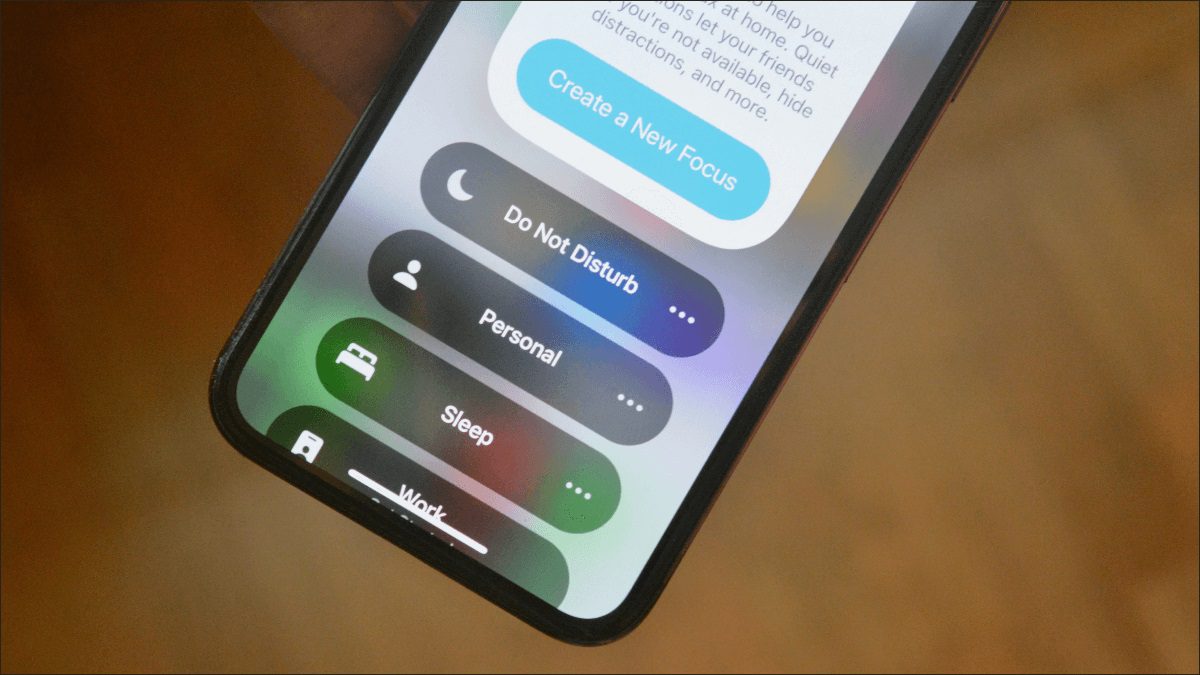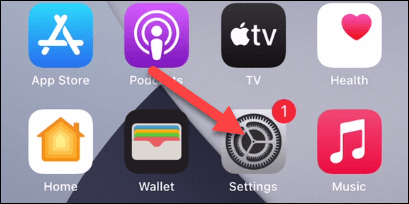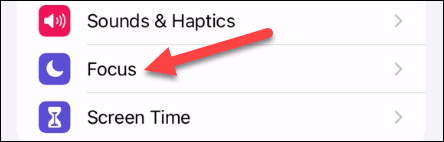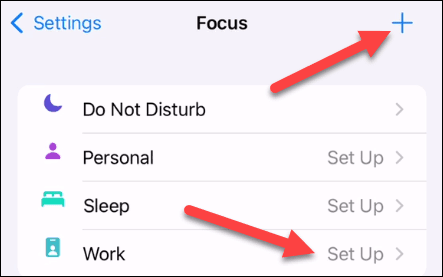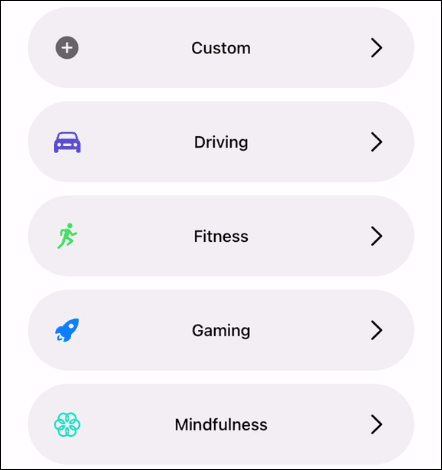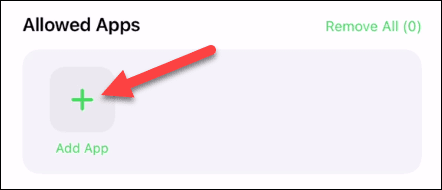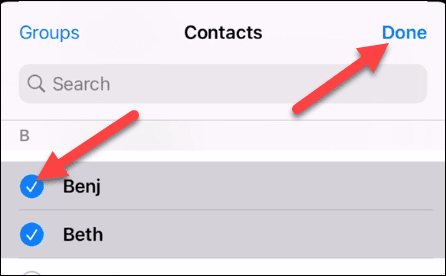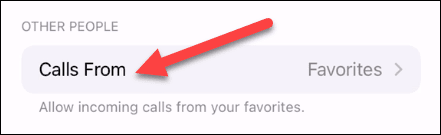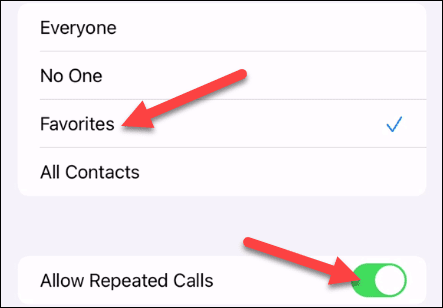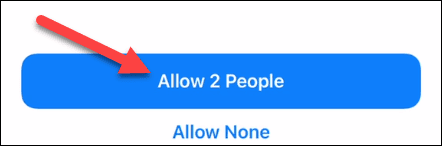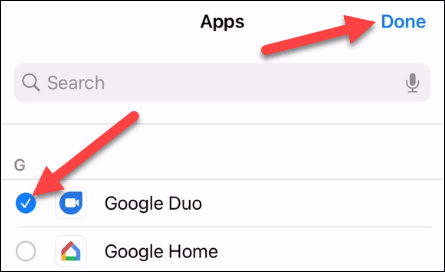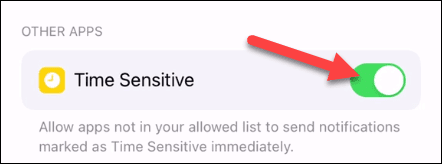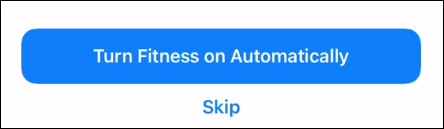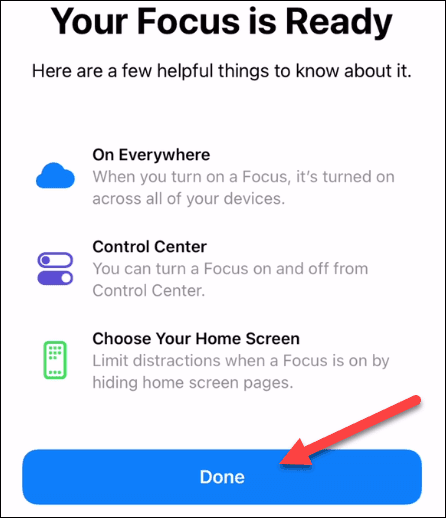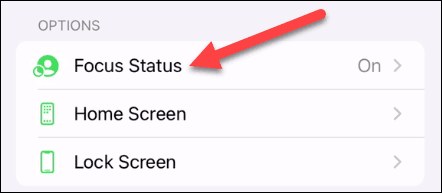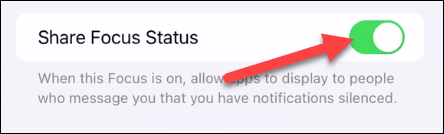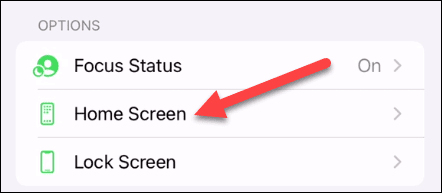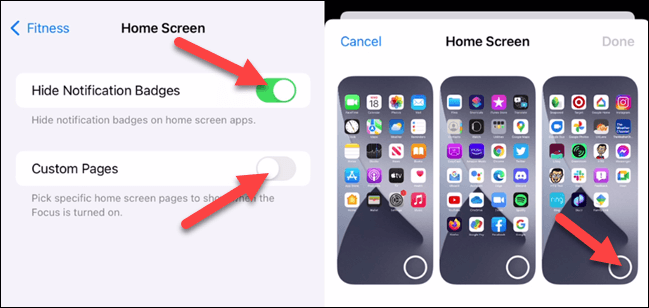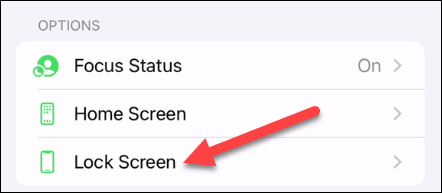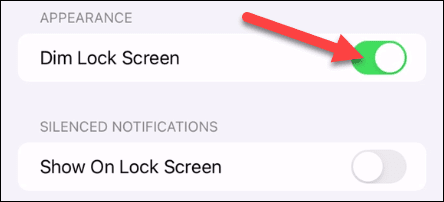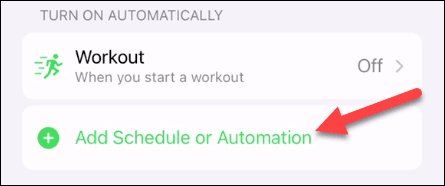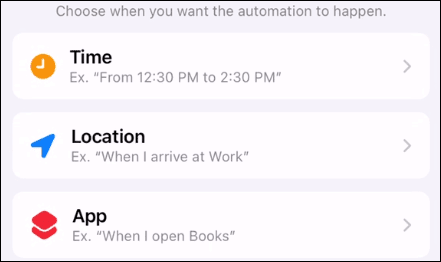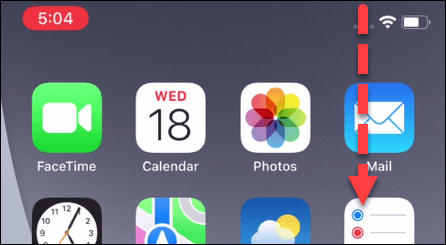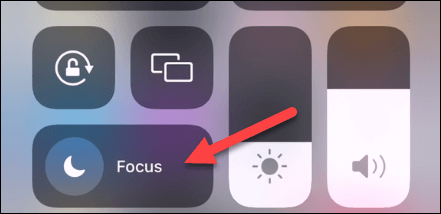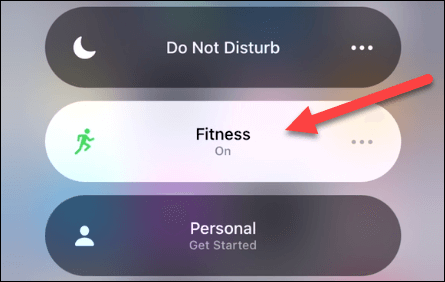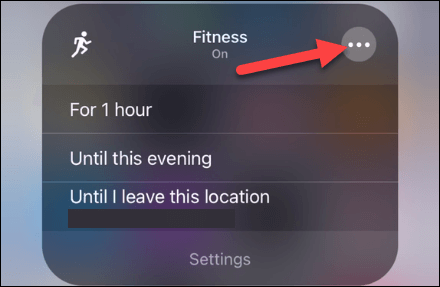Comment configurer la fonction de mise au point sur iPhone et iPad
Alors que les appareils mobiles sont devenus si profondément intégrés dans nos vies, nous commençons à réfléchir davantage à la manière dont ils peuvent être utilisés. L'approche d'Apple pour une utilisation saine de l'iPhone et de l'iPad s'appelle "Mode de mise au point', et vous devez le mettre en place.
Qu'est-ce que le mode de mise au point ?
Le « Focus » – communément appelé « Focus Mode » – a été introduit dans IOS 15 Cela dépend des caractéristiques.Ne pas déranger"Courant. Bref, plus longtemps Mode de mise au point adapté aux situations Ne pas déranger pour des situations particulières.
Au lieu d'avoir Mode Ne pas déranger Un pour tout - qui est toujours inclus d'ailleurs - vous pouvez créer des poses pour des choses comme le travail, le fitness, les jeux, la lecture, etc. Fournit plus Réglage fin pour correspondre ces activités spécifiques.
Comment configurer le mode de mise au point
Tout d'abord, lancez l'application Paramètres Depuis l'écran d'accueil de votre iPhone ou iPad.
Sélectionnez “Mode de mise au point"Pour commencer.
Apple propose des modes de mise au point préchargés à configurer, notamment Mode Ne pas déranger l'ancien.
Vous pouvez sélectionner l'un des modes préchargés pour le configurer ou cliquer sur l'icône + en haut à droite pour en créer un nouveau. Le processus de configuration est le même pour tous les modes.
Si vous ajoutez un nouveau mode, il y a quelques Modes préchargés Au choix, ou vous pouvez créer un mode « Personnalisé » et le nommer comme vous le souhaitez.
Quel que soit le mode de mise au point que vous utilisez, le réglage est le même. Tout d'abord, cliquez sur "Ajouter quelqu'unpour sélectionner les personnes dont vous souhaitez recevoir des notifications.
Sélectionnez toutes les personnes que vous voulez et appuyez sur Terminé.
Ensuite, sélectionnez "Appels de".
Vous pouvez choisir qui peut vous contacter lorsque le mode Focus est actif. choisir parmi "Tout le monde" Ou "Personne"Ou "Favori" ou "Tout le monde". Sélectionnez également si vous souhaitez recevoir des appels répétés.
Lorsque vous avez terminé, cliquez sur le bouton bleu en bas qui dit "Autoriser # personne" .
L'étape suivante consiste à choisir quelles applications seront autorisées à afficher des notifications. cliquez sur le bouton « Ajouter une demande ».
Sélectionnez toutes les applications que vous voulez et appuyez sur Terminé.
Enfin, vous pouvez basculer entre les notifications"sensibles au temps" pour le laisser en mode de mise au point. Il s'agit d'une catégorie spéciale de notifications pour les applications importantes.
Cliquez sur le bouton bleu en bas qui dit "Autoriser # applications" .
Certains modes de mise au point peuvent démarrer automatiquement. Par exemple, le mode "Fitness Focus" peut démarrer lorsque vous vous entraînez avec Fitness+ ou sur votre Apple Watch. Vous aurez la possibilité de l'activer ou de l'ignorer.
La dernière étape consiste à cliquer sur Terminé dans le dernier écran.
Comment configurer le mode de mise au point
Nous avons configuré le mode de mise au point, mais il y a encore un plus que nous pouvons faire avec. à l'écran Paramètres Spécifique à la situation, il existe un certain nombre d'options. Nous commencerons parétat de mise au point".
Si vous l'activez, les applications seront présentées aux personnes qui vous enverront un message indiquant que les notifications ont été ignorées.
Ensuite, revenez à l'écran précédent et appuyez sur "Écran d'accueil" .
Il y a deux options ici. tu peux "Masquer les badges de notificationLorsque le mode de mise au point est actif et sélectionnez des pages spécifiques de l'écran d'accueil pour afficher quand le mode de mise au point est actif.
Revenez à l'écran précédent et appuyez sur "verrouillage de l'écran".
Vous avez également deux options ici. tu peux "Sombrer l'écran de verrouillage" Lorsque le mode est actif et affiche des notifications silencieuses sur l'écran de verrouillage.
Retournez à nouveau à la page précédente. La dernière chose à faire est de mettre en place un planning ou d'automatiser le mode focus. Vous n'êtes pas obligé de le faire si vous souhaitez simplement l'exécuter manuellement.
Vous pouvez automatiser le mode de mise au point avec une heure, un lieu ou une application. Suivez les étapes pour configurer la méthode que vous souhaitez utiliser. Vous pouvez en utiliser plusieurs.
C'est tout ce qu'il faut pour configurer et configurer le mode de mise au point !
Comment démarrer le mode de mise au point
Eh bien, vous avez configuré tous vos modes de mise au point, peut-être que certains d'entre eux sont automatiques, mais d'autres nécessitent un démarrage manuel. Pour ce faire, balayez vers le bas depuis le coin supérieur droit de l'écran.
Appuyez sur le bouton "la mise au point" Depuis le centre de contrôle.
Sélectionnez le mode de mise au point que vous souhaitez démarrer et il sera activé.
Vous pouvez également cliquer sur l'icône des trois points pour plus d'options.
c'est tout! Focus est l'une des fonctionnalités les plus intéressantes d'iOS 15. Toutes les instances ne nécessitent pas le même niveau de notifications et de blocage d'applications. Parfois, vous voulez juste limiter certaines distractions, d'autres fois vous avez besoin d'une approche plus globale.